Apple 過去替 iOS 10 的內建訊息(iMessage)APP帶來了不少的改動,加入貼圖、動態、Digital Touch 等功能,有企圖心想準備對抗LINE、FB的Messenger通訊軟體,而這次在iOS 11上的訊息APP,在這次新版本又做了哪些改變呢?本篇就帶您快速的瞭解。
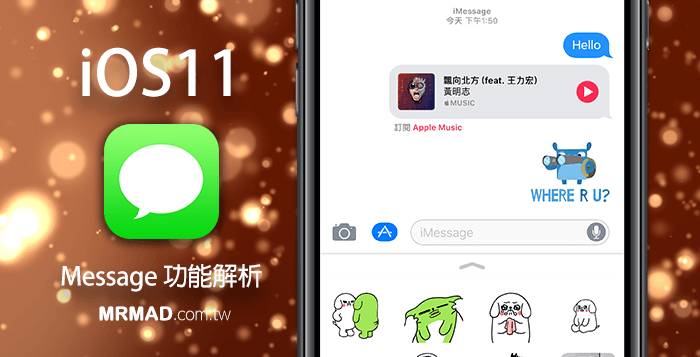
1. 選單位置調整
在iOS 10上的選單是還需要點擊左下角的四個黑點按鈕才會出現圖示,但在iOS 11上,節省了這步驟會直接在最底下顯示工具列圖示。
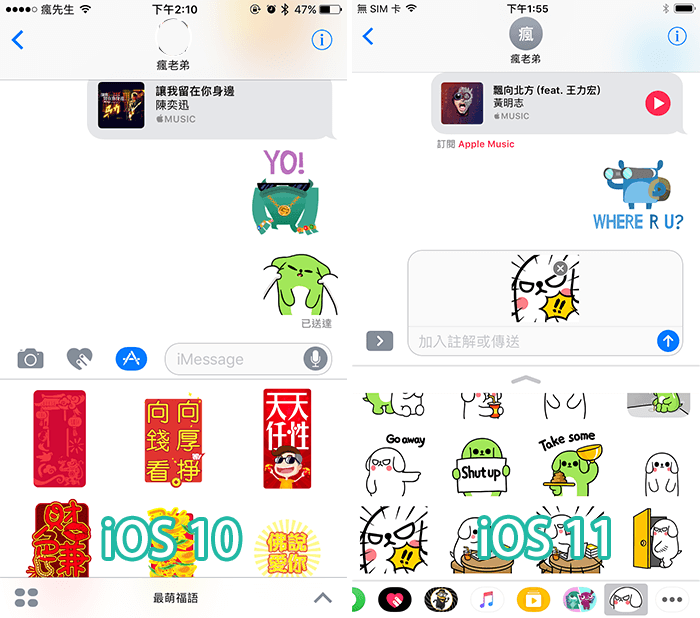
這樣設計的選單的確是人性化多了,原本是小圖示選單,如透過手指去點擊或拉動時候,選單就會變大圖呈現,透過左右滑動就能夠輕鬆選擇要使用APP或是貼圖。
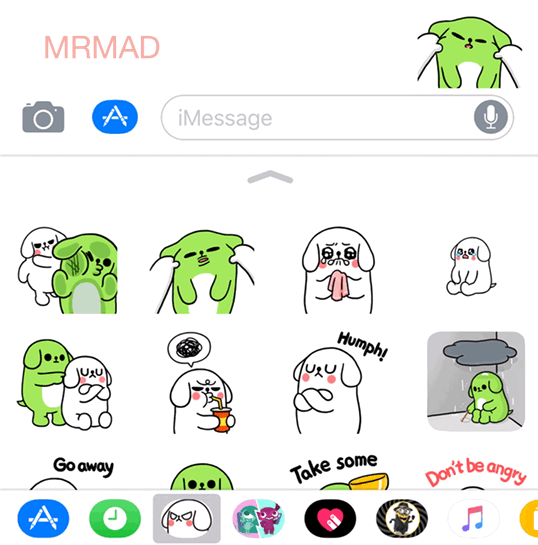
2.iMessage的App Store 主打貼圖
App Store都是會固定在第一個選項,這好處是要讓用戶可快速從App Store上快速下載貼圖使用。
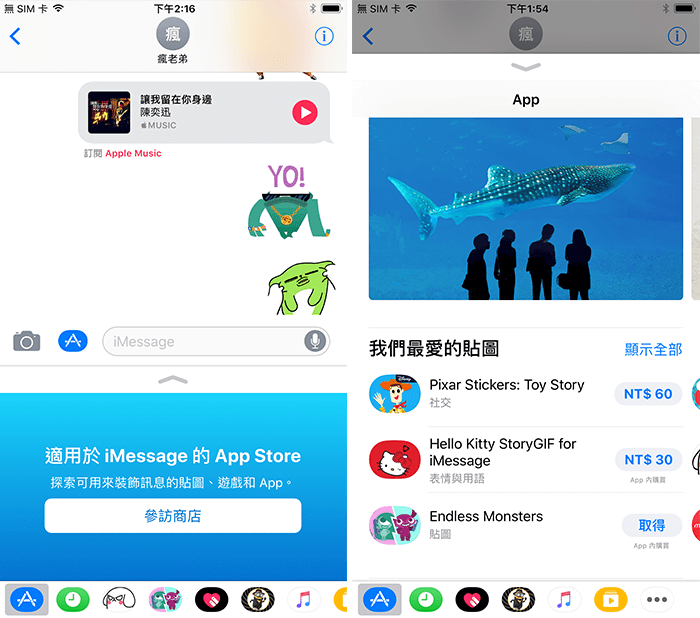
而iMessage的App Store整體頁面也改變了不少,過去iOS 10上的App Store首頁就是在推薦iMessage App,這完全放錯重點,會使用iMessage用戶大多是為了傳訊息和貼圖,而非使用其它第三方App,不過好在iOS 11改變了這問題,開啟的畫面就是貼圖選單。
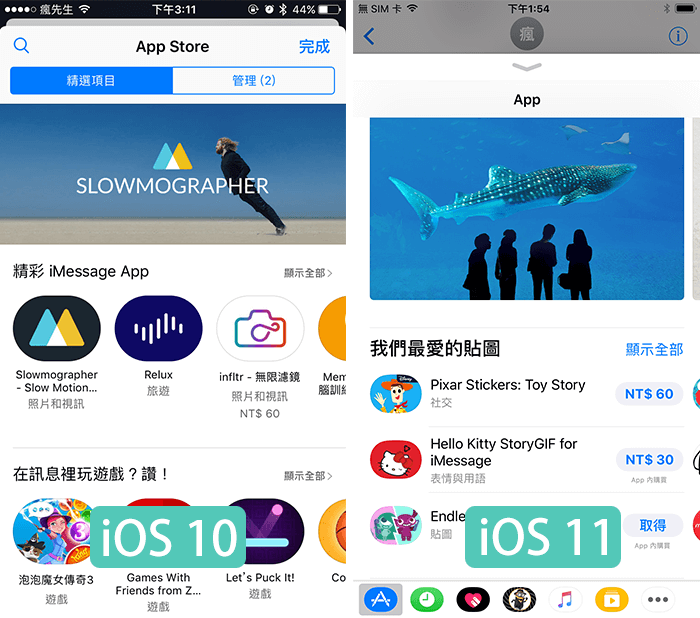
3.新背景動畫特效
除了文字外,同樣在輸入完文字後,點下長按右側「↑ 往上箭頭按鈕」,切換「螢幕」就會進入背景動畫特效,在iOS 10上原本僅只有5種樣式,到了iOS 11就多了4種樣式。
(左圖)回音效果(右圖)聚光燈效果
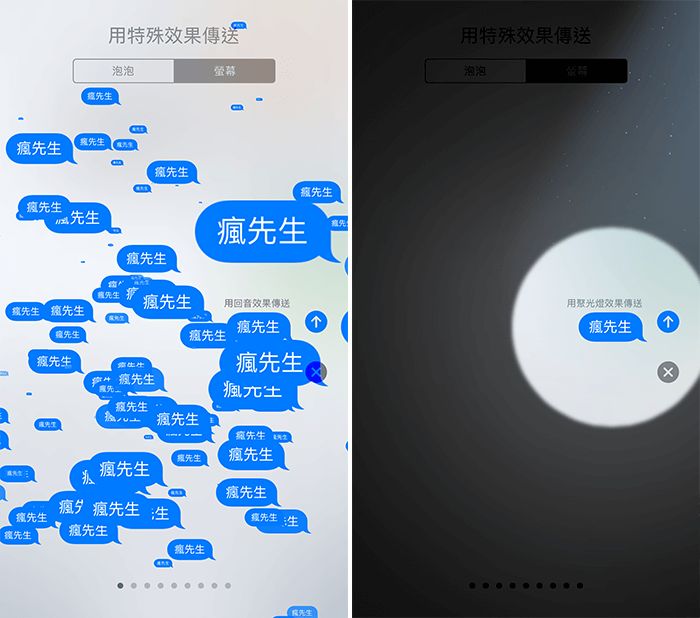
(左圖)愛心(右圖)慶祝火花
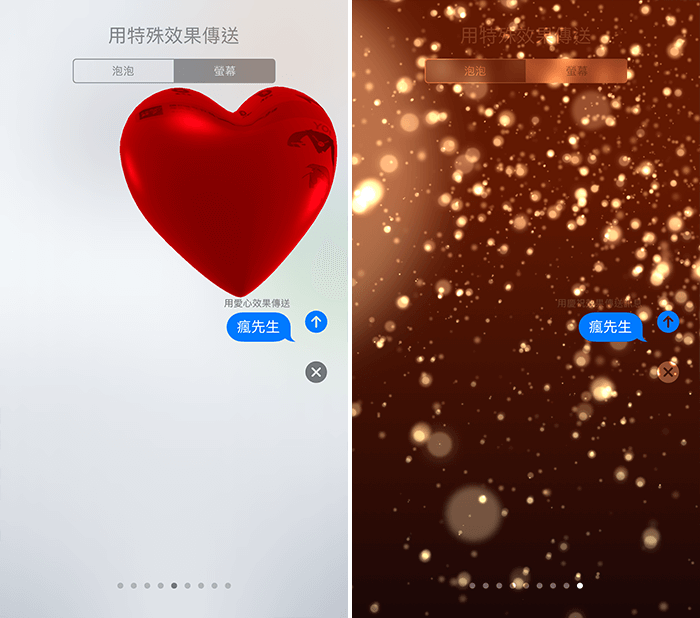
4.相機、照片、Digital Touch
基本上相機、照片分享功能是沒有太大上的變化。
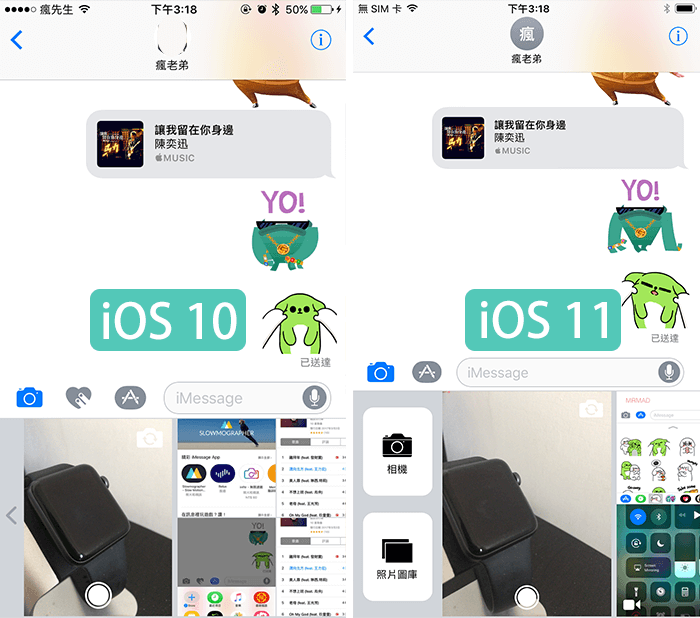
而Digital Touch的功能選單變的更簡單,在iOS 11上右側提示已經去除,可直接進行手繪或是邊拍邊畫圖。
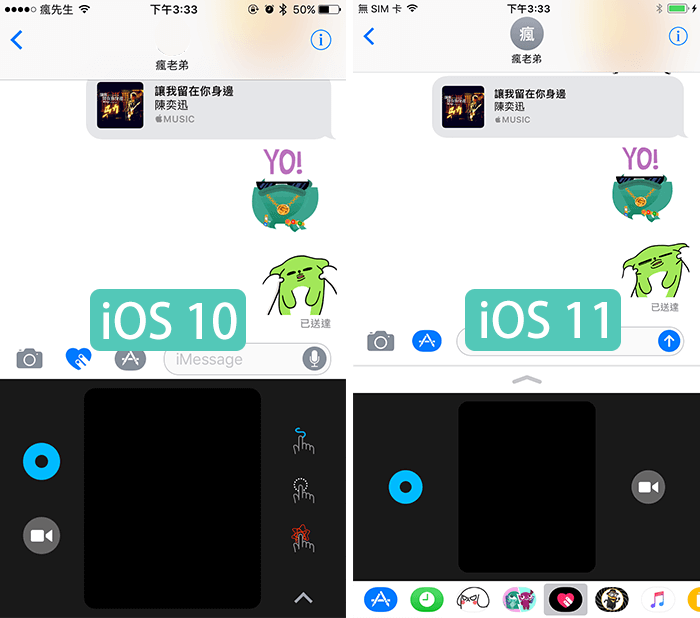
其餘操作起來並沒有太大不一樣。
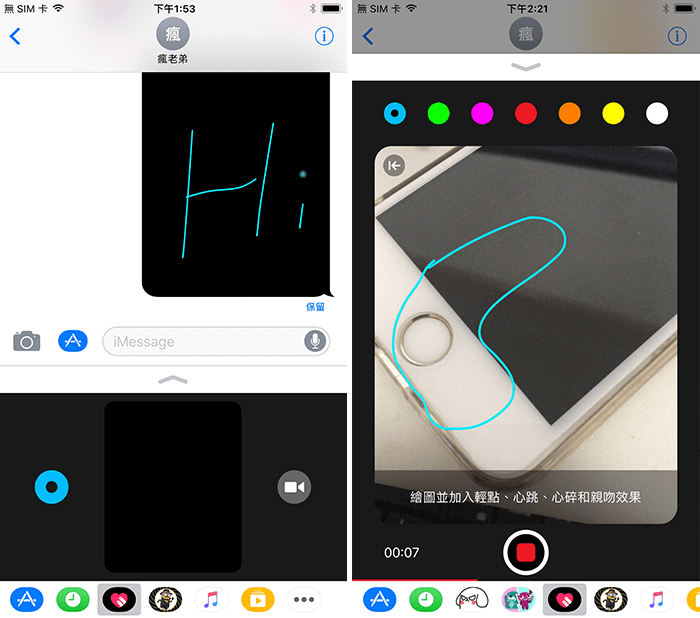
5.音樂也可以分享
假如有好聽的Apple Music或是最近有播放過設備內的音樂,都會顯示在音樂選單內,這用意主要是可以將自己認為好聽的歌曲分享在朋友,分享後會顯示專輯單曲連結網址,如有訂閱Apple Music也許就可以直接播放聆聽,要是剛好朋友設備內有這首歌曲,也是可以直接播放。(此功能在iOS 10上也有)
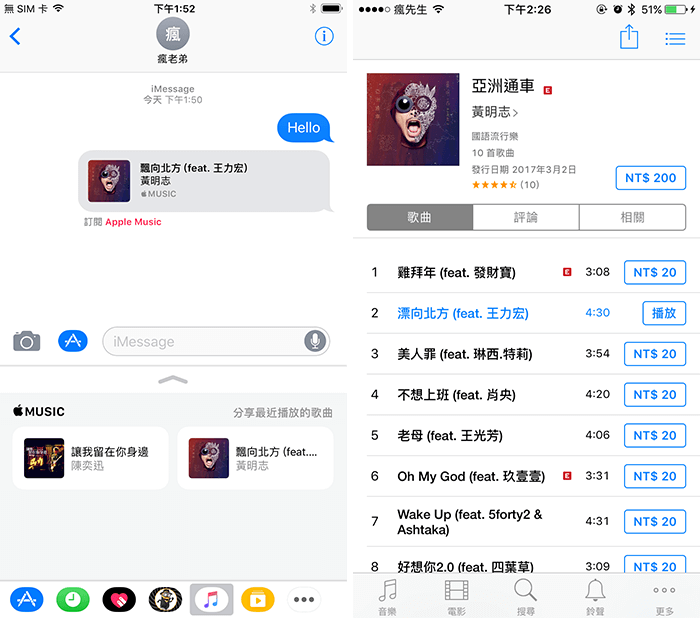
6.更多動態iMessage貼圖
比較可惜是,iMessage上的貼圖大多還是收費居多,建議Apple的策略應該先使用免費貼圖吸引用戶使用,後續開放收費機制也不晚。這些貼圖都是從App Store頁面下載,馬上會出現在工具列上。
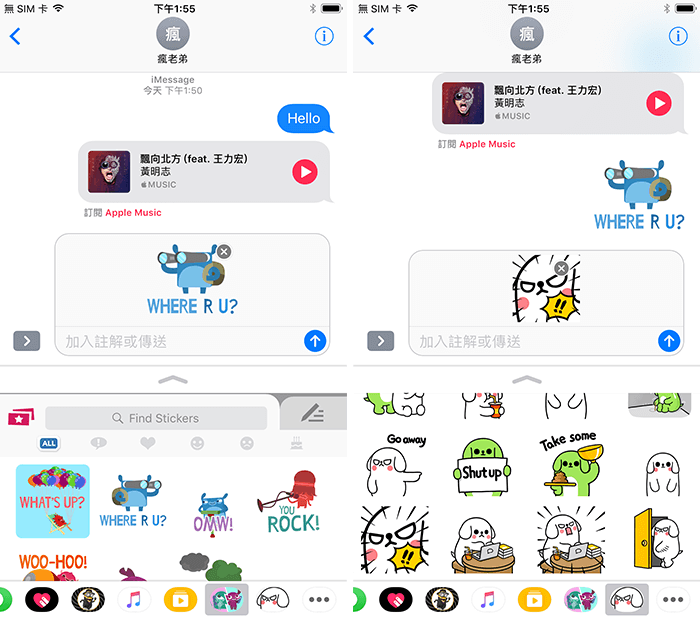
7. 結合Apple Pay支付/收款
Apple Pay現在不侷限於實體店家、網路商城或APP交易,在iOS 11、watchOS4上也可以直接使用訊息APP功能直接使用Apple Pay來交易。但台灣似乎還沒開放金融VISA卡可加入Apple Pay,用戶轉帳可能還僅在信用卡上,收款方請款可能就有點麻煩,期望趕緊開放金融VISA卡,就可以直接將錢轉進自己的戶頭內,不過要注意這需要收費3%的手續費用。
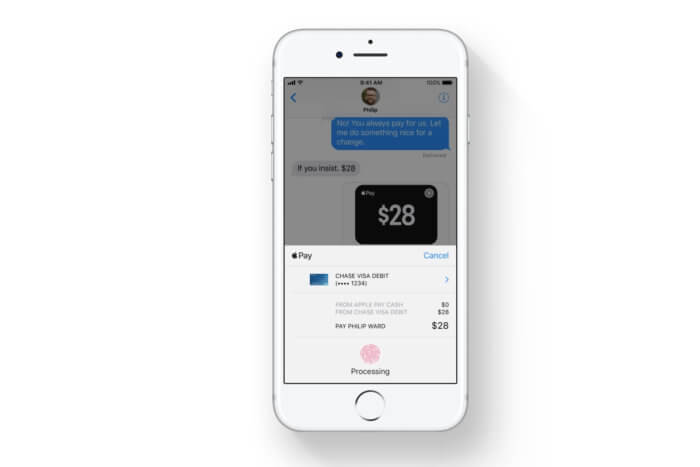
8.自訂選單位置
當貼圖或是APP加的越多就會導致工具列上的圖示越多,而有些貼圖或是APP或許是我們比較常用的功能,在iOS 11上就多出了「更多」選項,可讓我們編輯調整選圖示的位置,或是關閉不顯示。

另還有更多完整的iMessage技巧,請繼續瀏覽底下這篇精彩教學
延伸閱讀
- [iOS11教學]打破傳統!iOS 11已經可多個APP進行搬移
- [iOS11教學] iOS 11 控制中心快速上手!內建螢幕錄影也出現了
- [iOS11教學]免開發者身份!一鍵升級iOS11 Beta環境方法
想了解更多Apple資訊、iPhone教學和3C資訊技巧,歡迎追蹤 瘋先生FB粉絲團、 訂閱瘋先生Google新聞、 Telegram、 Instagram以及 訂閱瘋先生YouTube。